Cómo usar VPN Unlimited en su dispositivo iOS
Este tutorial le presenta una guía paso a paso sobre cómo usar la aplicación VPN Unlimited en su dispositivo iOS. Responderemos todas sus preguntas. ¿Cómo usar una VPN en un dispositivo iOS? ¿Por qué usar una VPN en iPhone? ¿Cómo configurar una VPN en un teléfono iOS? ¡Échale un vistazo!
- Cómo usar la pantalla principal de VPN Unlimited para iPhone
- Cómo usar la pantalla de ubicaciones de VPN Unlimited para iPhone
- Cómo usar la pantalla de menú de VPN Unlimited para iPhone
Nota: DNS Firewall, que anteriormente era una función de seguridad incorporada de VPN Unlimited, ahora está disponible como un producto separado. Bloquea el malware mientras navega por la web y lo protege aún más en línea. Obtenga más información aquí.
1. Cómo usar la pantalla principal de VPN Unlimited para iPhone
Comenzaremos con la pantalla principal de nuestra VPN para iOS. Presionando el botón Start (Comenzar) puede establecer la conexión a un servidor VPN.
_15878.png)
Al conectarse a un servidor VPN por primera vez, se le pedirá que permita agregar configuraciones VPN y descargar un perfil VPN en su iPhone. Para continuar, seleccione Allow (Permitir) a las solicitudes de seguridad e instale el perfil.
_15879.png)
En el centro de la pantalla, hay un mapa del mundo donde puede ver sus direcciones IP reales y virtuales. Al tocar su Real IP (Real) o Virtual IP (IP Virtual) con el cursor, puede ver su tipo de conexión a Internet, dirección IP real, país y ciudad.
Tenga en cuenta que también puede conectarse a un servidor simplemente seleccionándolo en el mapa y tocando el botón de encendido.
_15880.png)
El icono

_15882.png)
_15881.png)
En la parte inferior de la pantalla principal puede ver el servidor al que está conectado. Puede presionarlo y elegir otro servidor en la pantalla de Locations (Ubicaciones) de su iPhone.
_15883.png)
2. Cómo usar la pantalla de ubicaciones de VPN Unlimited para iPhone
A través de la barra inferior de la pantalla de Ubicaciones en su iPhone, puede navegar a las siguientes pestañas:
- Favorites (Favoritos): esta es su lista personal de servidores VPN preferidos en iOS. Para agregar un servidor a sus Favoritos, simplemente haga clic en la estrella junto al nombre de la ubicación deseada. En esta pestaña también puede elegir la opción del servidor Optimal (Óptimo). Esta opción seleccionará automáticamente el servidor que proporciona el mejor rendimiento en su dispositivo iPhone.
- General: elija qué servidores se mostrarán aquí seleccionando All (Todo) o ubicaciones Recommended (Recomendadas). La lista recomendada incluirá los servidores VPN que le permitirán disfrutar de un mejor rendimiento en su dispositivo iPhone. Si selecciona Todos, verá la lista completa de ubicaciones de servidores, excepto los de Streamings.
Debajo de cada servidor VPN puede ver su carga de trabajo. Cuanto más alto es, más usuarios están conectados simultáneamente al servidor. Por lo tanto, se recomienda elegir servidores con una carga de trabajo menor. - Streaming: la lista incluye servidores VPN especialmente diseñados para brindarle acceso a servicios de Streaming como Disney +, BBC iPlayer, Hulu, ESPN +, Max y más.
Aquí está la lista de servidores de Streaming y los servicios que desbloquean:
- Películas y TV: Disney +, Max, Hulu, Popcornflix, Sony Crackle
- Reino Unido-Sur (Películas y TV): BBC iPlayer
- Italia (Películas y TV): Rai.tv
_15886.png)
_15885.png)
VPN Unlimited para iOS tiene servidores especialmente diseñados para descarga P2P. Puede encontrar la lista de estos servidores compatibles con Torrent a continuación:
- Canadá-Ontario
- Rumania
- Francia (París)
¡Conéctese a cualquiera de ellos y disfrute descargas seguras y anónimas de torrents!
Para encontrar el servidor deseado, puede escribir la ubicación a la que quiere conectarse en el campo Search (Buscar) o desplazándose hacia abajo en la lista de servidores.
Al tocar el botón

Nota: La prueba de ping no se puede realizar mientras la conexión VPN esté activada, ya que sus resultados no serán fiables. Para ejecutar la prueba, deberá desconectarse del servidor VPN.
_15887.png)
3. Cómo usar la pantalla de menú de VPN Unlimited para iPhone
El botón

En la pestaña My account (Mi Cuenta) puede encontrar las siguientes opciones:
1) Su información KeepSolid ID: la dirección de correo electrónico de su cuenta y el período restante de su suscripción.
Puede encontrar más información sobre el KeepSolid ID aquí.
Para cerrar sesión en su cuenta, presione el botón

2) Purchases (Compras): Aquí puede encontrar todas las opciones de compra disponibles. Incluyendo los planes de suscripción VPN para iOS, así como los Extras:
- Servidor VPN personal
- IP Personal
- Ranuras adicionales para sus dispositivos
Los servicios extras le brindan la oportunidad de llevar su experiencia en línea a un nivel totalmente nuevo. Echa un vistazo a sus ventajas aquí.
En la pantalla Compras también está el botón Restore Purchase (Restaurar Compra). Este botón le ayudará a recuperar el acceso a su suscripción si ha realizado una compra en la aplicación y no puede verla después de la reinstalación de la aplicación o después de una actualización a un nuevo teléfono.
3) Change Password (Cambiar contraseña): simplemente ingrese su contraseña actual, luego escriba una nueva contraseña, confírmela y presione Cambiar contraseña.
4) Remember Password (Recordar contraseña): Active esta opción para ingresar a la aplicación instantáneamente. De lo contrario, tendrá que escribir su contraseña cada vez que inicie la aplicación.
5) Touch ID Recognition: (Identif. táctil): actívelo para acceder a la aplicación con su huella digital y disfrutar de una mayor protección de su privacidad.
Face ID Recognition (para usuarios de iPhone X): Active esta opción para acceder a la aplicación con su escaneo facial y obtenga una mejor protección de su privacidad.
6) We recommend (Recomendamos): Aquí encontrará las mejores aplicaciones de seguridad y productividad de KeepSolid. ¡Asegúrate de verlos!
_15888.png)
A la pestaña My account (Mi cuenta) le sigue la pestaña de Settings (Ajustes), donde tiene las siguientes opciones:
1) Protocols (Protocolos): Elija manualmente un protocolo para conectarse a nuestros servidores VPN, o active la función Optimal (Óptima) para permitir que el sistema utilice el protocolo más adecuado para su conexión.
2) Trusted Networks (Redes de Confianza): Esta función le permite incluir en la lista blanca las redes WiFi que considere completamente seguras. La conexión VPN en su iPhone se desactivará automáticamente en sus redes WiFi de confianza. Puede encontrar más información sobre la función aquí.
3) DNS Firewall: esta solución realiza un filtrado web y lo protege del malware. Para activar esta solución, active el botón Toggle o botón de conmutación y descargue la aplicación DNS Firewall en App Store haciendo clic en Get (Obtener). Si ya tiene esta aplicación, haga clic en Open (Abrir) para configurar los ajustes de DNS.
4) VPN debug information (Información de depuración de VPN): Está opción ayuda enormemente a nuestro equipo de soporte a resolver sus problemas más rápido, por lo que recomendamos mantenerlo habilitado.
5) Kill Switch (actualmente disponible solo con el protocolo IKEv2): Active esta función para bloquear instantáneamente el acceso a Internet en caso de una caída repentina de la conexión VPN y evitar la fuga de sus datos privados.
6) Remove Profile (Eliminar Perfil): elimine el perfil VPN de su dispositivo iOS. Tenga en cuenta que necesita un perfil instalado para ejecutar la aplicación.
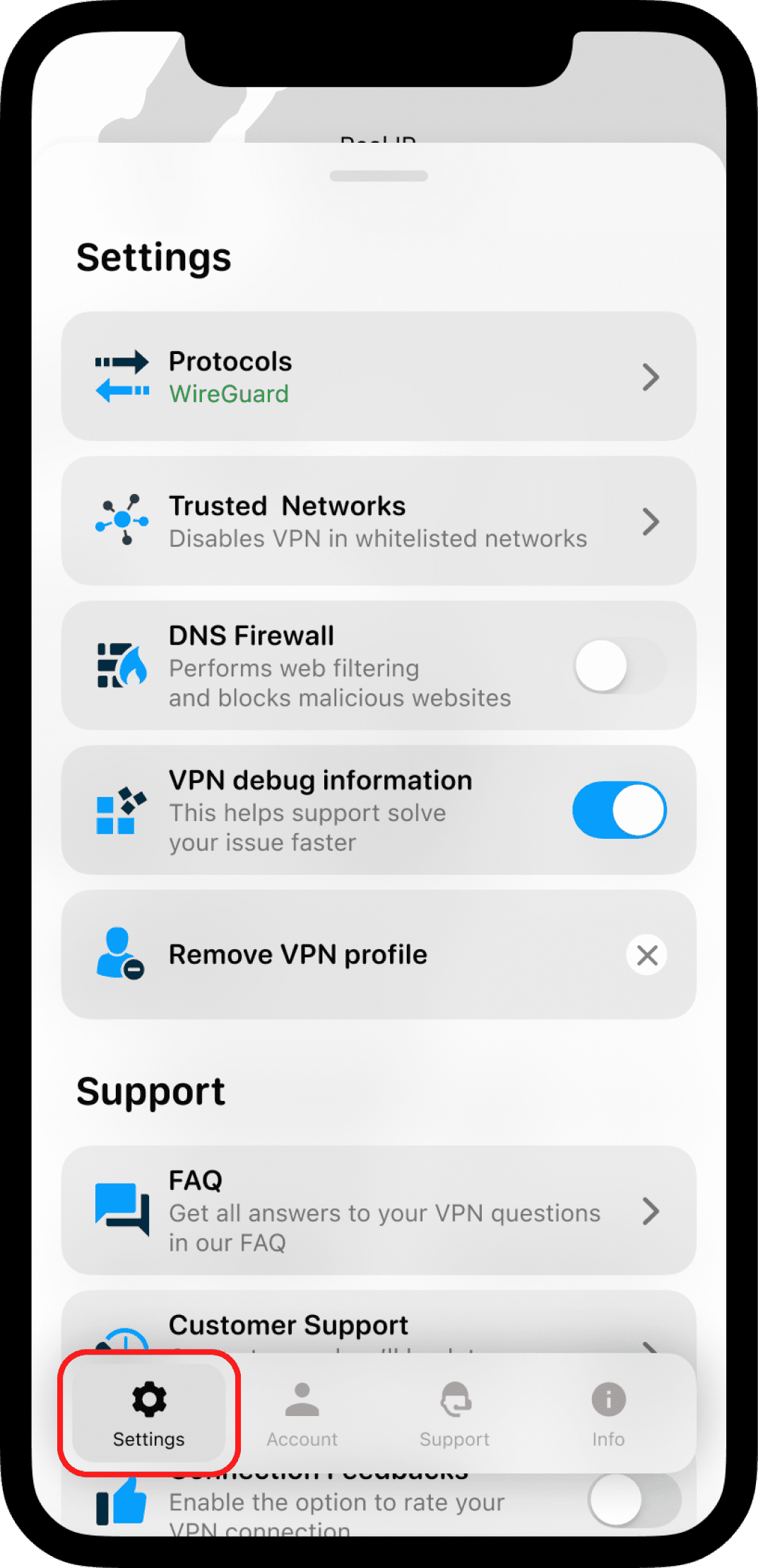
Veamos qué opciones se abren en la siguiente pestaña de Information (Información):
1) Rate Us (Califíquenos): escriba una reseña en la App Store para compartir su experiencia con otros usuarios.
2) Leave a feedback (Deja un comentario): cuéntanos qué te parece la aplicación. ¡Agradecemos mucho sus comentarios y sugerencias!
3) About VPN Unlimited (Acerca de VPN Unlimited): Presione este botón y vea la información sobre la versión de la aplicación, la misión de KeepSolid y la lista de los miembros de nuestro equipo.
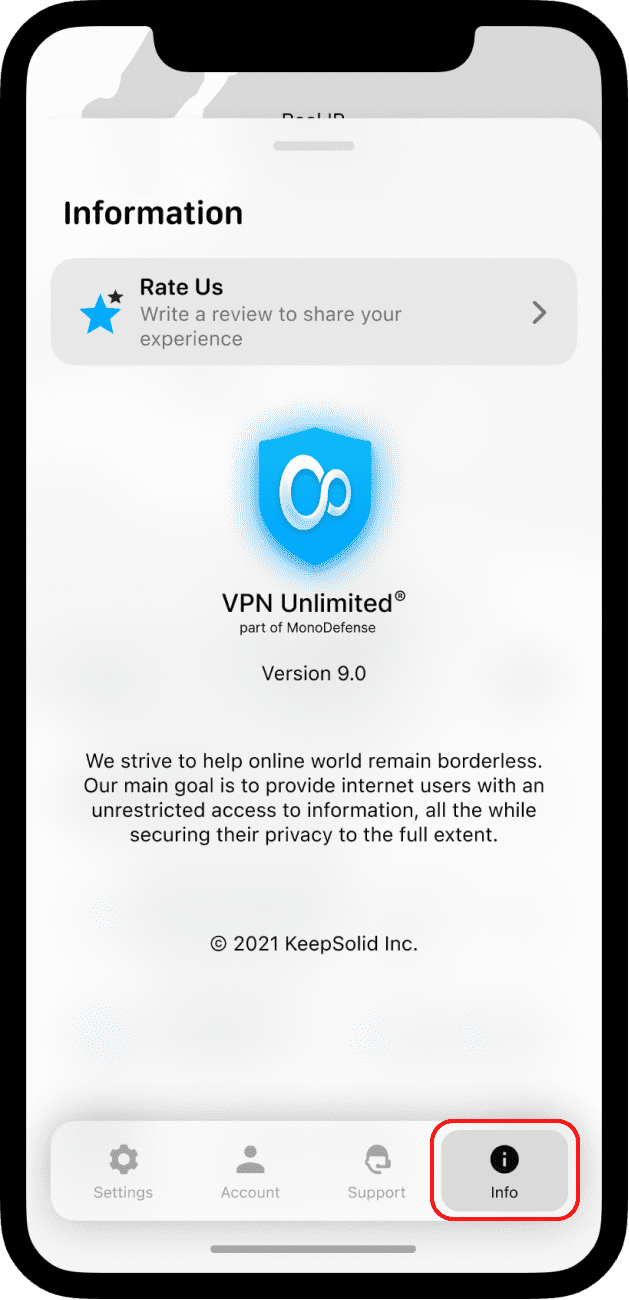
¿Necesitas ayuda con la aplicación? Consulte la última pestaña de Support (Soporte), donde puede encontrar las siguientes opciones:
1) FAQ (Preguntas Frecuentes): vea las respuestas a las preguntas más frecuentes.
2) Customer Support (Atención al Cliente): Rellene el ticket de soporte y nos pondremos en contacto con usted lo antes posible.
3) Connection Feedbacks (Comentarios de Conexión): Active la opción de evaluar la calidad de su conexión VPN y así nos ayuda a mejorar la aplicación. Le pediremos un comentario cada vez que se desconecte de un servidor.
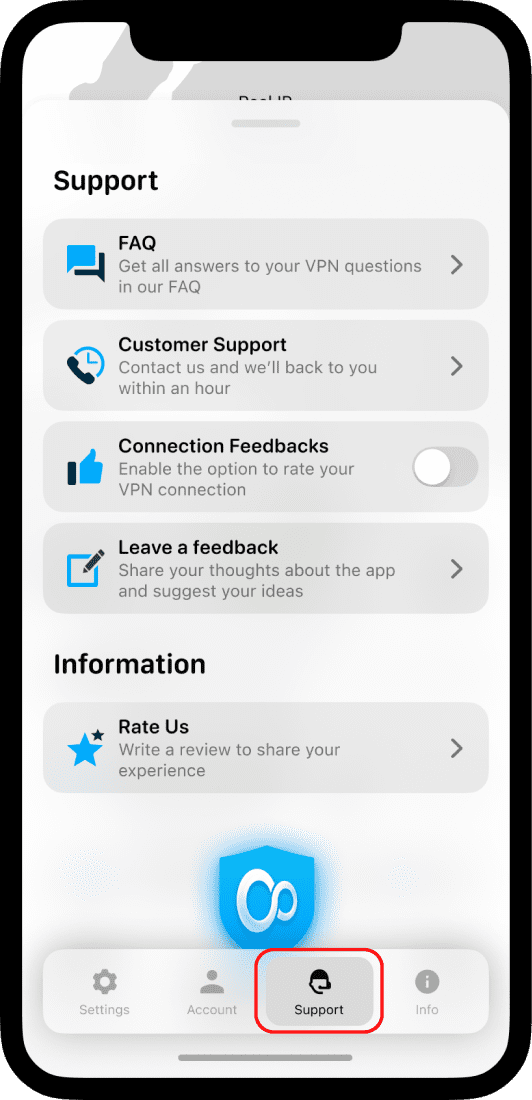
Resumen del uso de VPN Unlimited en dispositivos iOS
¡Eso es todo por hoy! Esperamos que nuestro tutorial sobre cómo usar nuestra VPN en iPhone lo ayude. Ahora ya sabe qué es la configuración en la VPN en iPhone, cómo conectar su iPad a la VPN y cómo deshabilitar la VPN en iPhone. ¿Tiene alguna pregunta, comentario o sugerencia sobre nuestro servicio? Póngase en contacto con nuestro equipo de atención al cliente a través de [email protected].
¿Listo para probarlo?
Descarga VPN Unlimited, obtenga una prueba gratuita de 7 días + garantía de devolución de dinero de 30 días, ¡y comience a navegar por la web como un profesional!